Cómo agregar variaciones a los productos de Amazon

No todos los clientes tendrán las mismas preferencias cuando compren en Amazon. Algunos pueden preferir un color particular sobre otro o requerir un tamaño diferente. Aquí es donde entran en juego las variaciones de la lista de productos de Amazon, o listas de padres e hijos .
Agregar variaciones a sus listados puede mejorar significativamente la experiencia de sus clientes. Al proporcionar a los clientes varias opciones de compra en un solo lugar, les está haciendo mucho más fácil encontrar lo que están buscando en su listado en lugar de navegar por los resultados de búsqueda abarrotados.
Esto puede ayudar a aumentar la capacidad de descubrimiento y las conversiones de su producto.
¿Qué es una variación de listado?
En términos simples, las variaciones son múltiples productos relacionados disponibles para la venta en una lista. Esto significa que puede ofrecer múltiples tamaños y / o colores de una camisa, diferentes sabores de alimentos para mascotas, etc.
Según Amazon , una relación de variación de listado consta de tres componentes:
1. Padre ASIN
El listado «padre» actúa como el lugar de espera para las variantes y es una entidad no comprable (por ejemplo, una camiseta).
2. Niño (s) ASIN (s)
Los ASIN «secundarios» son las variantes reales de los padres que puede comprar. Puede tener varios hijos en una lista de padres relacionada (por ejemplo, una camiseta pequeña, azul, de manga corta).
3. Tema de variación
El tema de la variación es el tipo de variación y define cómo los productos relacionados difieren entre sí. Ejemplos de diferentes temas de variación son tamaño, color, sabor, etc.
Solo puede usar un tema de variación por listado, pero en ciertas categorías, hay temas que combinan dos variaciones.
Por ejemplo, si desea vender una camiseta en varios colores y tamaños, usaría el tema de variación ‘SizeColor’, que le permitiría ofrecer múltiples tamaños y colores en una lista. Con este tema de variación, siempre puede regresar y agregar / eliminar variaciones si es necesario. En el siguiente ejemplo, hay cuatro variaciones:
- Camiseta azul pequeña
- Camiseta azul medio
- Camiseta verde pequeña
- Camiseta verde medio
Si ofrece más colores u opciones de tamaño en el futuro, puede agregar fácilmente a esta familia de variaciones.
Así es como se ve la variación en una lista de ropa :
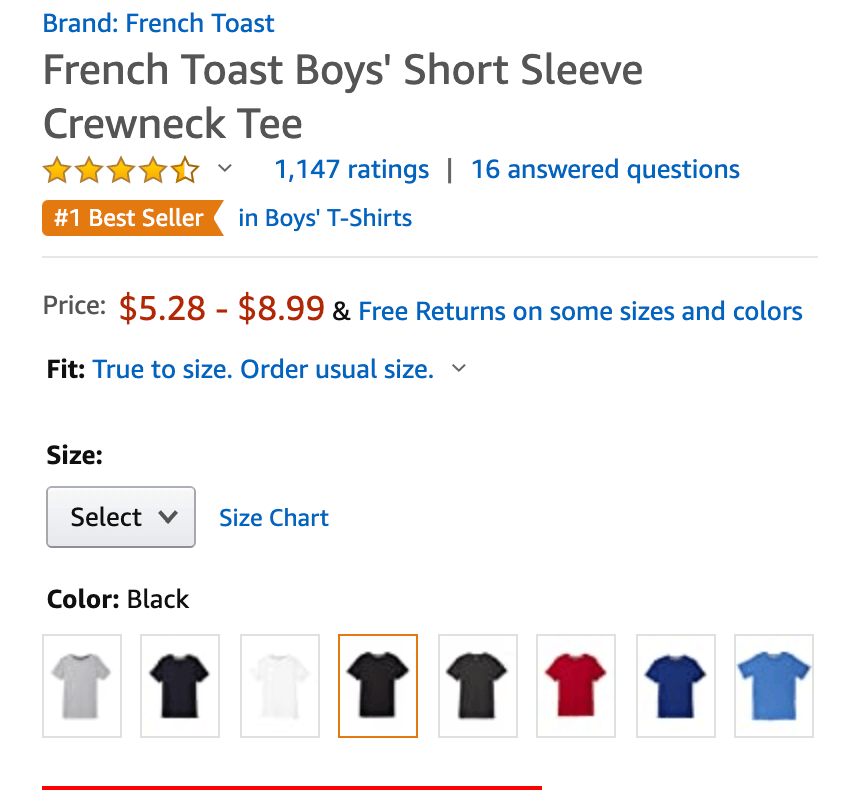
Este vendedor utilizó el tema ‘ColorSize’ para su listado. Como puede ver, hay un menú desplegable para elegir el tamaño y debajo es donde puede elegir fácilmente el color que prefiera.
El concepto de una lista padre-hijo es simple, pero en realidad crear una lista de variaciones o agregar variaciones a sus listas existentes puede ser un tema confuso para algunos.
En esta publicación, le proporcionaremos todo lo que necesita saber para configurar y optimizar adecuadamente sus variaciones de productos de Amazon.
¿Cuáles son los beneficios de las variaciones de listado?
Crear una nueva lista de variaciones o agregar una variación a una lista existente puede ser muy beneficioso para su estrategia general de ventas en Amazon.
Aumenta las conversiones
El mayor beneficio de agregar una variación de listado es que los clientes tienen múltiples opciones disponibles para ellos inmediatamente sin tener que hacer clic dentro y fuera de múltiples listados de productos para encontrar el tamaño / color / sabor, etc. que están buscando. Esto aumenta las conversiones.
Aumenta la capacidad de descubrimiento para cada listado de niños
Combine productos nuevos o de bajo rendimiento con productos de alto rendimiento para aumentar la capacidad de detección de los productos nuevos o de bajo rendimiento. Por ejemplo, supongamos que lanza un nuevo sabor de comida para gatos. En lugar de crear una nueva lista sin revisiones, agrega su nuevo producto aromatizado como una variación a una lista de comida para gatos ya establecida (que puede ser su lista existente o la lista de otro vendedor; más sobre esto a continuación).
Combina revisiones para cada listado de niños
No importa qué variación compre su cliente, las revisiones de las variaciones serán acumulativas y todas aparecerán en la misma lista principal. Volviendo al ejemplo anterior, esto es especialmente poderoso cuando se agrega una nueva variación a una lista existente con reseñas.
Historial de ventas combinado
Cada venta que haya tenido lugar en su listado de padres e hijos, sin importar la variación, irá hacia el historial general de ventas de ese listado. Esto ayudará a aumentar su clasificación de búsqueda orgánica , así como su clasificación general de mejores vendedores .
Cómo crear sus listados de variaciones
Primero, no todas las categorías le permitirán crear variaciones, así que asegúrese de verificar dos veces antes de decidir que desea vender múltiples variaciones de un producto.
Las categorías típicas que permiten variaciones incluyen Juguetes y juegos, Deportes y aire libre, Abarrotes, Salud y belleza, Artículos para mascotas, Ropa y Accesorios y zapatos.
1. Crear una nueva variación de listado
Hay dos formas de crear una nueva lista / lista de padres e hijos en Amazon. Puede hacerlo manualmente a través de Seller Central o puede completar y cargar un archivo de inventario.
En el panel del Vendedor Central, desplace el cursor sobre ‘Inventario’ y luego haga clic en ‘Agregar un producto’
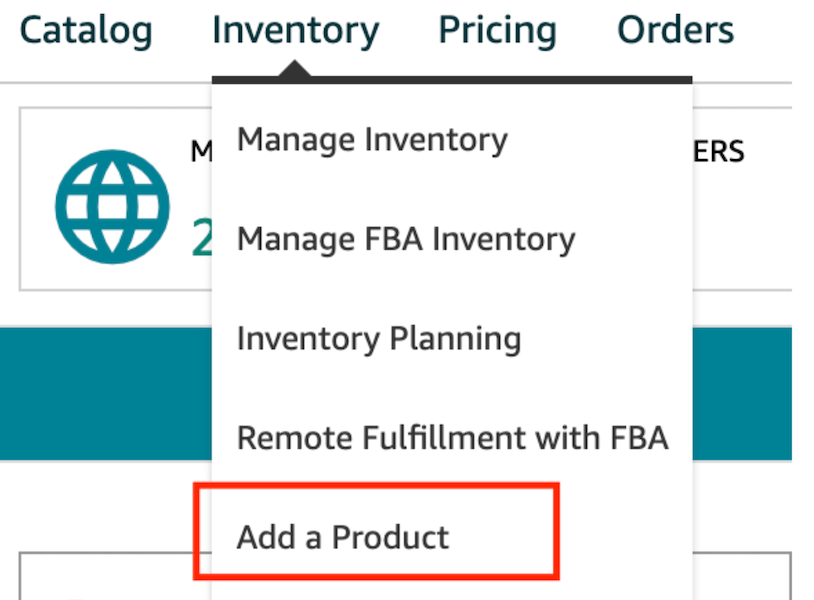
A continuación, haga clic en ‘Estoy agregando un producto que no se vende en Amazon’.
En esta sección, puede navegar por las categorías para encontrar su producto o desplazarse hacia abajo hasta la función de búsqueda. Una vez que lo haya encontrado, seleccione su categoría correspondiente.
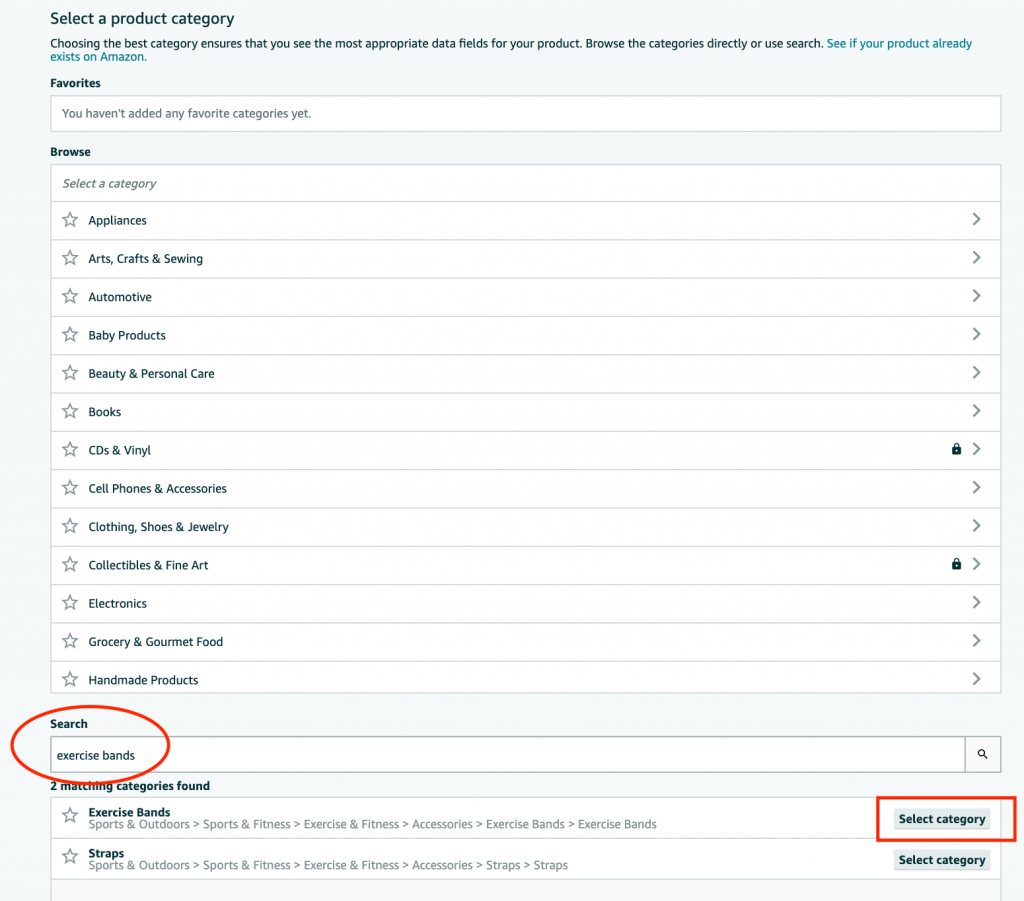
En la siguiente página, completará las secciones ‘Nombre del producto’ (título), ‘Marca’ y ‘Fabricante’. Como agregará múltiples variaciones, deje en blanco ‘ID de producto’.
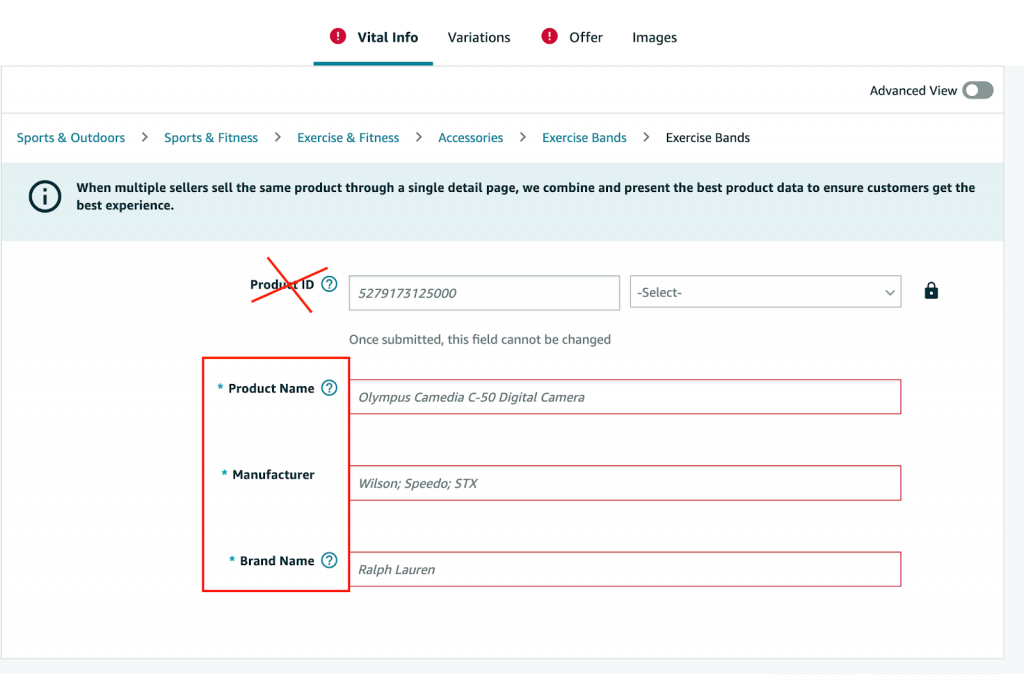
Después de completar la sección ‘Información vital’, haga clic en la pestaña ‘Variaciones’ y seleccione su ‘Tema de variación’. Recuerde que el tema será el tipo de variación de su producto. Para este ejemplo, elegí ‘Nombre de color’ ya que mi producto solo variará en color.
Ingrese todos los colores que venderá y haga clic en ‘Agregar variaciones’.
Luego, ingrese la identificación del producto, el tipo de identificación del producto, la condición, el precio y la cantidad. (Si vende FBA, haga la cantidad cero).
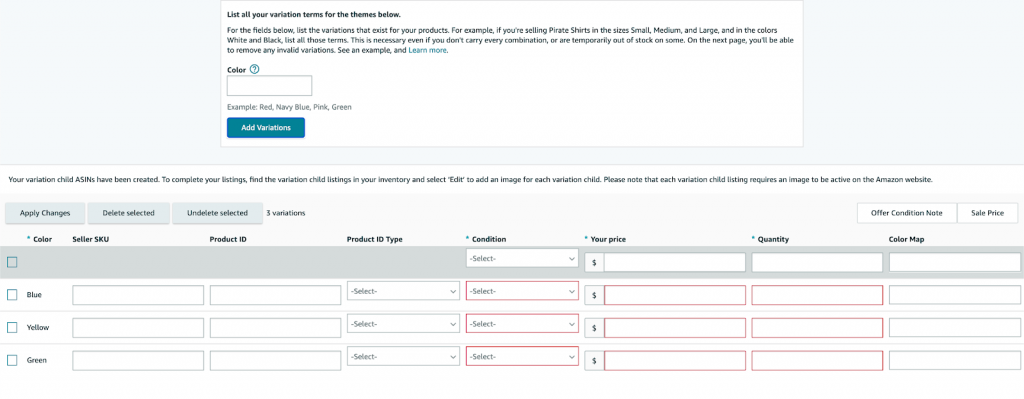
Después de ingresar toda la información requerida, puede hacer clic en ‘Guardar y finalizar’. ¡Después de aproximadamente 15 minutos, su listado de padres e hijos estará en su sección ‘Administrar inventario’!
Y eso es todo lo que se necesita para crear una nueva lista de variaciones desde cero.
2. Crear variaciones usando un archivo de inventario
Alternativamente, algunos vendedores sugieren usar un archivo de inventario para que pueda actualizarlo, eliminarlo o agregarlo fácilmente según sea necesario.
Si desea crear una lista de padres e hijos utilizando un archivo de inventario, siga los pasos establecidos en este video proporcionado por Amazon o siga leyendo a continuación.
Para comenzar, en el panel de control de Seller Central, desplace el cursor sobre ‘Inventario’ y luego haga clic en ‘Agregar productos mediante carga’.
Luego, ingrese su producto, elija la categoría correcta, luego haga clic en ‘Generar plantilla’.
La plantilla se verá así:
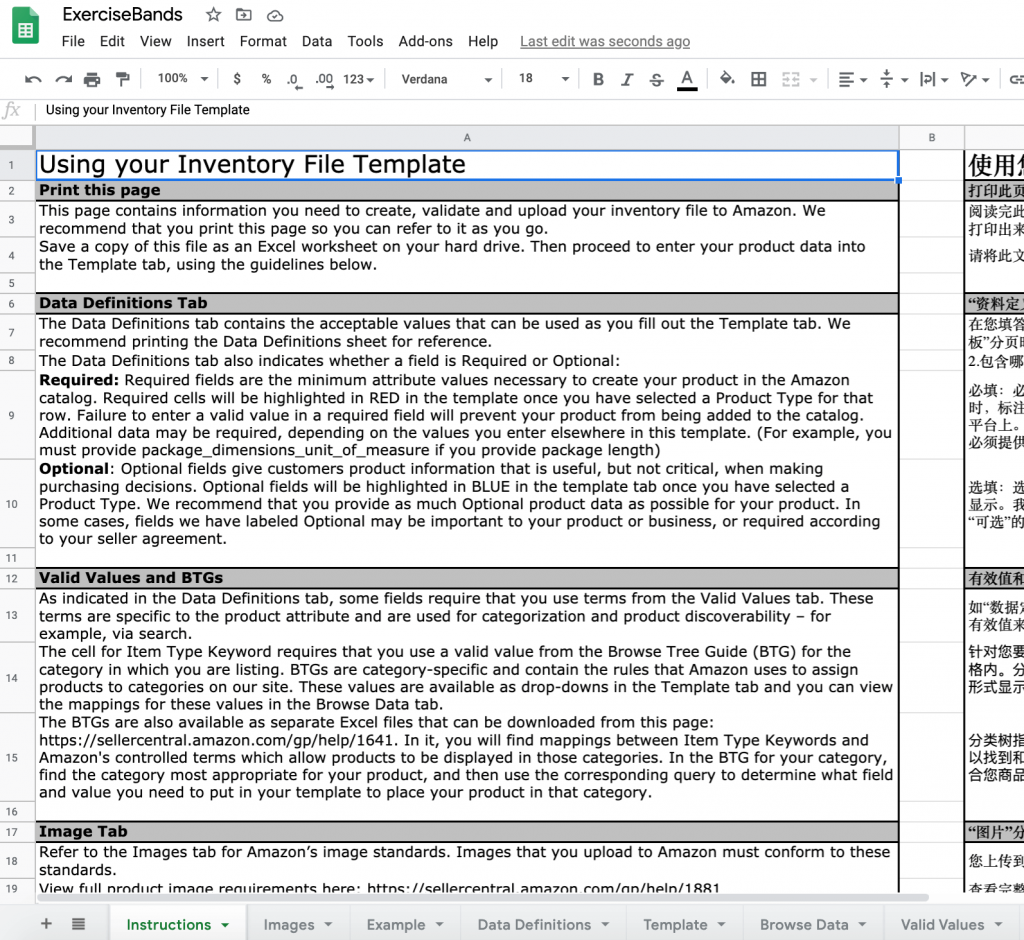
Como puede ver en la parte inferior de la hoja de cálculo, hay varias pestañas. Complete toda la información de su producto en la pestaña ‘Plantilla’. Amazon le proporciona mucha información de respaldo para asegurarse de completar la plantilla correctamente.
Llenar el archivo de inventario puede ser una tarea desalentadora, pero solo tómate tu tiempo y sigue las instrucciones para que no surjan errores cuando subas. Nosotros sugerimos que al hacer clic en la pestaña ‘Ejemplo’ para ver cómo se debe introducir la información de variación.
Cuando mira en el «Ejemplo 2» en el archivo, Amazon afirma esto con respecto a las relaciones padre-hijo:
«Este es un ejemplo de un» padre «con dos» hijos «. El padre (el que figura en la primera fila de este ejemplo) no es un producto vendible ; Es una descripción de un conjunto de productos.
“Nota : no ingrese un tamaño, color, recuento, tipo, sku principal, tipo de relación o cantidad para el producto principal, pero ingrese una URL de imagen. No ingrese datos como el precio, el tiempo de envío, el peso, etc., para el producto principal, ya que estos son anulados por los datos del producto secundario. Asegúrese de poner el precio, peso, tamaño, etc., en los productos para niños, ya que esto será diferente para cada uno «.
Consejos:
Al agregar el «Padre» en la parte superior de la hoja de cálculo, se garantiza que todas las SKU «secundarias» que se encuentran debajo se encuentren en una lista.
Además, lo que haya ingresado como SKU principal, asegúrese de que la columna SKU principal sea la misma para cada elemento secundario. Esto conecta todos los ASIN secundarios al ASIN primario. Deje en blanco la columna «SKU principal» para el padre. Para la columna Update Delete, ingrese update.
Los atributos secundarios deben ser únicos. Esto significa atributos como SKU, ID de producto, modelo o número de pieza, tamaño o color. Sus productos no se cargarán correctamente si hay duplicados.
Por ejemplo, no puede tener dos elementos secundarios que sean ambas bandas de ejercicio verdes.
Después de completar el archivo de inventario, puede volver a la sección Agregar un producto mediante Cargar para cargar.
Puede usar el Paso 1 para verificar si hay algún error en su archivo de inventario. En el informe, le informará cuáles son los errores, si los hay, y cómo solucionarlos.
Después de asegurarse de que no haya errores, utilice el Paso 2 para cargar su archivo completo. Luego, cuando haya cargado correctamente el archivo, su nueva lista de variaciones estará disponible en su Inventario Administrado.
Si tiene una nueva variación que le gustaría agregar a esta lista en el futuro, simplemente siga los mismos pasos descritos anteriormente.
3. Cómo combinar dos ASIN en una lista de variación (padre-hijo)
Amazon presenta estos pasos dentro de sus Preguntas frecuentes sobre la relación de variación, pero explicamos los pasos en detalle aquí.
Si desea combinar dos o más ASIN similares en una sola familia de variaciones, el proceso es bastante similar al que se describió anteriormente.
Aquí está la información que se le proporciona directamente desde Amazon:
1. Descargue la plantilla de categoría adecuada para su categoría utilizando el Clasificador de productos o Plantillas para categorías específicas . Consulte la pestaña Valores válidos en la plantilla para ver qué temas de variación están disponibles.
NOTA: Si no aparece un tema de variación, no puede crear un producto con variaciones en esa categoría.
2. En la plantilla de inventario, cree SKU principales y secundarios.
3. En el elemento principal:
- Introduzca valores para los campos obligatorios, incluido el SKU. Puede ser cualquier cadena alfanumérica de 40 caracteres o menos, pero debe ser única (es decir, no debe duplicar ninguna de sus otras SKU ). Los vendedores a menudo agregan «-parent» a su SKU base para recordarles que este es un SKU padre.
- Deje en blanco la columna ‘SKU principal’ .
- Ingrese un valor de “padre” en ‘Paternidad’ e ingrese un valor válido en ‘Tema de variación’.
- Deje en blanco ‘Tipo de relación’.
- Deje en blanco todos los demás campos no obligatorios.
4. Para cada elemento secundario (ASIN que se combinarán en una familia):
- Ingrese los valores para los campos obligatorios.
- Complete el campo ‘SKU principal’ utilizando el valor del SKU principal (el valor será el mismo para todos los elementos secundarios).
- Ingrese «hijo» en ‘ Paternidad ‘ e ingrese «variación» en » Tipo de relación «.
- En el campo ‘Tema de variación’ , ingrese el mismo valor que ingresó para ‘Tema de variación’ en el elemento primario (el valor será el mismo para todos los elementos secundarios).

Después de completar todos los campos obligatorios, verifique el archivo en busca de errores utilizando el Paso 1, luego cargue el archivo completo.
4. Agregar o actualizar una familia de variaciones existente usando el Asistente de variaciones
El Asistente de variación es una herramienta interactiva que le permite crear relaciones de variación padre-hijo a granel utilizando una plantilla de archivo de inventario autocompletado, y hace que agregar, eliminar o actualizar variaciones sea mucho más fácil.
Para usar la herramienta Asistente de variación, desplace el cursor sobre ‘Inventario’ y luego haga clic en ‘Agregar un producto’.
En la esquina inferior derecha, verá ‘Crear variaciones usando el Asistente de variaciones’.
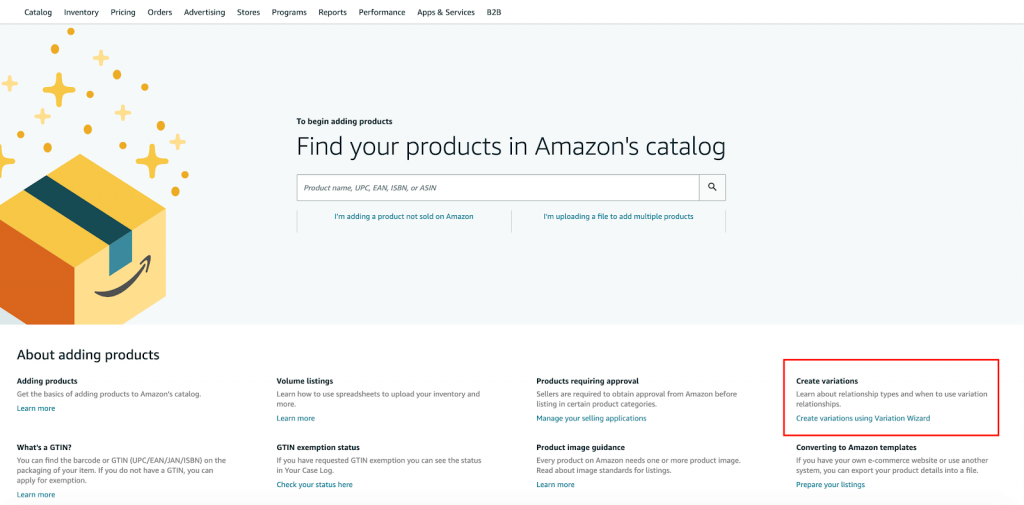
Una vez en el Asistente de variación, verá dos opciones.
La primera opción que simplemente ingresará en un ASIN secundario que le gustaría actualizar o un ASIN primario al que le gustaría agregar. Siga los pasos y complete toda la información requerida.
Una vez completado, haga clic en ‘Generar plantilla’ para obtener una plantilla de archivo de inventario precargada, que puede cargar para agregar las nuevas variaciones.
La segunda opción le dará los pasos que describimos en la sección anterior «Cómo combinar dos ASIN en una lista de variación (padre-hijo)».
5. Cómo agregar una nueva variación a una lista principal existente creada por otro vendedor
Puede haber una instancia en la que le gustaría agregar una variación a una lista en la que fue creado por otro vendedor. Tenga en cuenta que no puede agregar una variación a la lista de etiquetas privadas de otro vendedor si la marca no es exactamente la misma.
Esto se aplicaría si está vendiendo un artículo similar utilizando el método de arbitraje o mayorista .
Desde la página de ayuda de Amazon :
1. Busque en la página de detalles del producto un artículo principal existente y encuentre su ASIN. El número ASIN principal generalmente se encuentra en la sección Detalles del producto en la página de detalles de cualquier ASIN secundario.
2. En su plantilla de archivo de inventario, agregue la información del nuevo ASIN hijo y complete los campos exactamente como si fuera un hijo dentro de un conjunto de variaciones padre-hijo. Nota: Asegúrese de hacer coincidir el campo Tema de variación con el elemento primario existente.
3. Agregue el elemento principal y complete los campos que crean la relación padre-hijo con el nuevo elemento hijo y que reflejan el tema de variación del elemento hijo. En la fila del elemento principal, tenga en cuenta los siguientes puntos:
- En el campo SKU para la fila principal, puede dejar el campo en blanco (si desea que el sistema genere automáticamente un número SKU) o puede elegir cualquier cadena alfanumérica de 40 caracteres o menos, pero debe ser única para sus listados ( es decir, no debe duplicar ninguna de sus otras SKU).
- Especifique el ASIN primario en el campo ID del producto.
- En el campo Tipo de ID del producto, ingrese «ASIN». Esto asociará su nuevo elemento secundario con el ASIN del elemento primario existente.
4. En la columna Actualizar / Eliminar, ingrese lo siguiente:
- Actualización: para el SKU principal (ya que estamos creando este padre en su inventario desde cero)
- Actualización parcial: para los SKU secundarios, siempre que estos SKU secundarios ya estén presentes en su inventario.
Nota: Si el ASIN secundario ya está presente en su inventario, use «Actualización parcial». Si no, use «Actualizar».
5. Valide y cargue la plantilla de inventario completa. Asegúrese de ingresar toda la información obligatoria (*) en la plantilla de inventario.
Cómo aparecerán las variaciones en su listado
Como ha aprendido, agregar variaciones a sus listados ayuda a mejorar la experiencia del cliente. Usando nuestro ejemplo anterior, colocamos nuestras cuatro opciones de camisa debajo de una lista en lugar de crear cuatro listas separadas. Esto lo hace mucho más manejable para el cliente.
Las categorías Ropa, Accesorios y Equipaje, Artículos Deportivos y Belleza muestran al padre en los resultados de búsqueda y no usarán de forma predeterminada un combo de tamaño, color o estilo al hacer clic en la página de detalles. Para estas categorías, el título, la viñeta y la descripción no cambian independientemente de la variación elegida.
Esto normalmente mostrará un rango de precios ya que aún no se ha especificado una variación de tamaño.
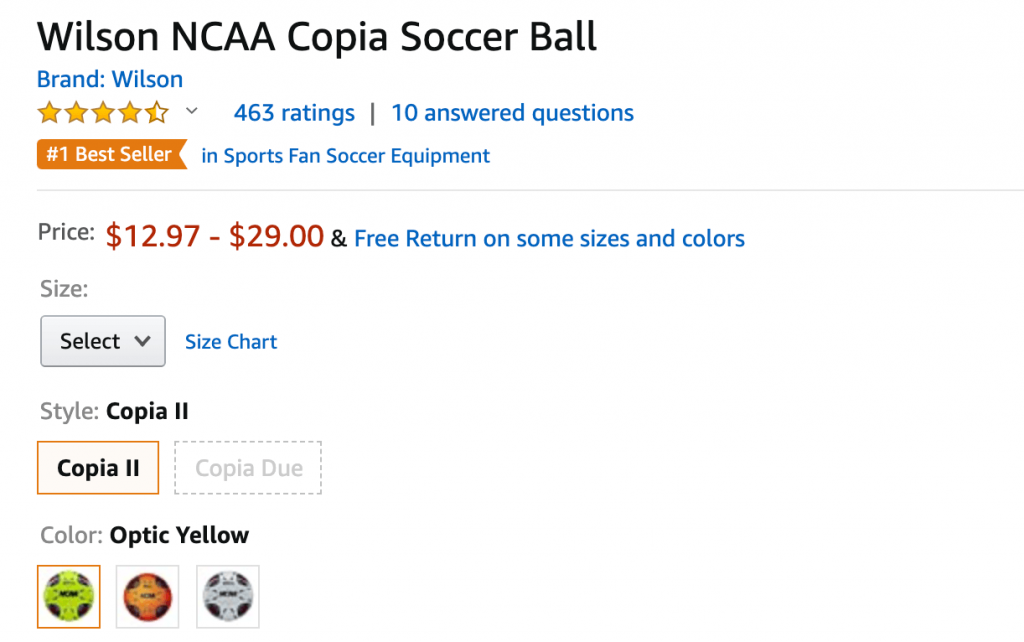
En todas las demás categorías donde se permiten variaciones (juguetes, comestibles, suministros para mascotas, etc.) se mostrará el producto infantil más vendido en los resultados de búsqueda y en las páginas de detalles del producto.
Para este juguete «Bouncy Horse Hopper», dado que el color marrón es la variación más vendida, ese es el color que se mostró en los resultados de búsqueda. Cuando hace clic en la página de detalles, puede ver que el color marrón también está preseleccionado.
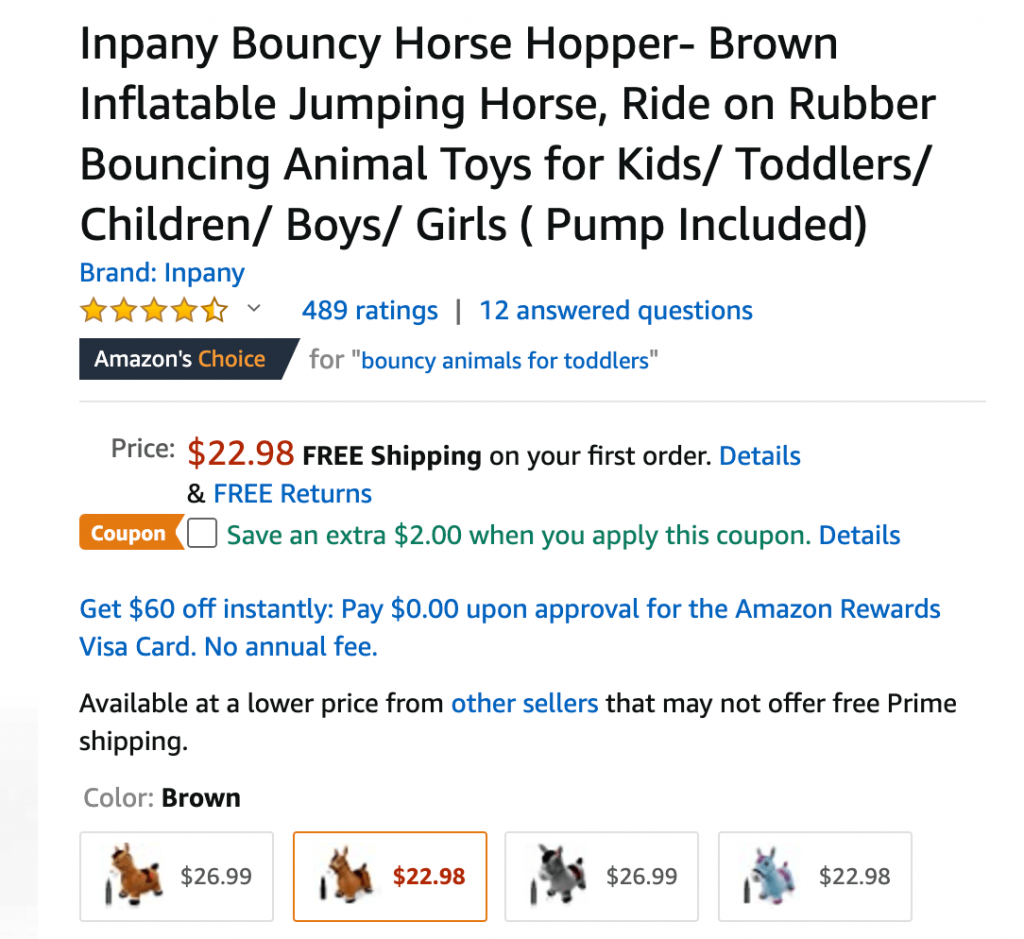
En estas otras categorías, el título, las viñetas y la descripción pueden ser diferentes para cada variación.
Mejores prácticas al crear o agregar variaciones en Amazon
Hay algunos vendedores que han manipulado el sistema de variación para aumentar las ventas de nuevos productos u obtener críticas sobre un producto no relacionado. Si intenta manipular una variación en una lista a la que no pertenece, Amazon eliminará sus listas de productos si no cumplen .
De acuerdo con la Descripción de la relación de variación de Amazon :
No todos los productos relacionados son variaciones válidas. Las siguientes preguntas pueden ayudarlo a determinar si ciertos productos son variaciones válidas:
- ¿Son los productos básicamente iguales (es decir, las similitudes del diseño y la función del ASIN son tan básicas que son difíciles de alterar, resolver o superar)?
- ¿Podrían los productos compartir el mismo título?
- ¿Los productos varían solo de unas pocas formas específicas que no alteran la esencia central y la naturaleza del artículo (como el color o el tamaño)?
- ¿Esperarían los clientes encontrar estos productos juntos en una sola página de detalles del producto?
No enumere diferentes productos juntos:
- Ejemplo 1: un cable de carga de teléfono celular y un cargador portátil, si bien están relacionados, no son el mismo producto y no deberían figurar en la misma página de detalles.
- Ejemplo 2: una bolsa para computadora portátil con asas y una bolsa para computadora portátil sin asas son dos estilos de productos diferentes que deben enumerarse en páginas de detalles separadas.
No use temas de variación incorrectamente; solo deben usarse para su propósito definido.
- Ejemplo: un tema de variación de color y tamaño no debe incluir ninguna información que no sea color y tamaño, respectivamente. Los diferentes modelos de teléfonos, por ejemplo, no deben aparecer en un tema de color.
FUENTE: www.junglescout.com